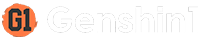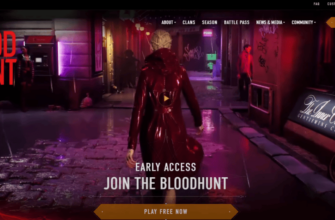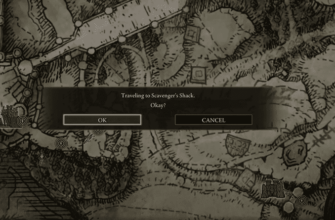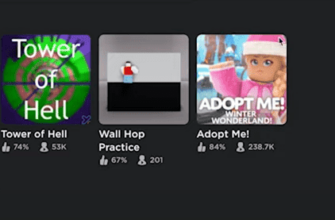Wallpaper Engine to świetna aplikacja, którą można znaleźć na Steamie. To tani i świetny sposób na całkowitą aktualizację tapety pulpitu. Daje dostęp do milionów wspaniałych tapet w wysokiej rozdzielczości stworzonych przez użytkowników z całego świata.
Każda tapeta jest podzielona na różne sekcje, aby ułatwić i przyspieszyć wyszukiwanie. Wallpaper Engine może ożywić Twój pulpit, umożliwiając korzystanie z animowanych i interaktywnych tapet.
Dodatkowo możesz tworzyć własne animacje i ruchy tapet, korzystając z Warsztatu Steam. Opcje programu Wallpaper Engine są nieograniczone. Jest to niewątpliwie jedno z najlepszych narzędzi do tworzenia tapet, jakie można kupić.
Posiadanie przezroczystego paska zadań w Wallpaper Engine
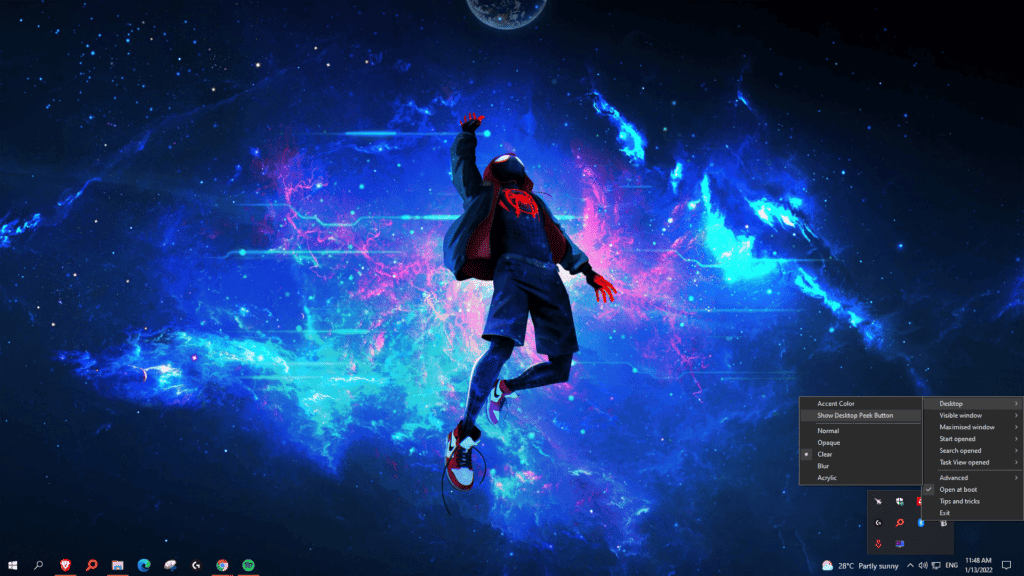
Jedną z rzeczy, która może być dość irytująca, jest posiadanie paska zadań w innym kolorze niż tapeta. To sprawia, że pasek zadań wyróżnia się i całkowicie psuje estetykę tapety.
Niestety, Wallpaper Engine w ogóle nie dotyka paska zadań. Program nie jest w stanie zmienić paska zadań ani dopasować go do bieżącej tapety. Na szczęście zawsze możemy użyć kilku aplikacji innych firm, które świetnie współpracują z Wallpaper Engine, aby uczynić pasek zadań przezroczystym.
TranslucentTB
Aplikacja, o której mówimy, to TranslucentTB. Sprawia, że pulpit wygląda czyściej, zmieniając kolor paska zadań lub czyniąc go całkowicie przezroczystym. Dzięki temu lepiej komponuje się z wybranym przez Ciebie tłem w programie Wallpaper Engine.
Najlepszą rzeczą w TranslucentTB jest to, że jest darmowa i nie ma żadnego wpływu na działanie Wallpaper Engine. Istnieją dwa główne sposoby pobierania aplikacji TranslucentTB.
Pobierz TranslucentTB z Microsoft Store
- Kliknij na pasku wyszukiwania i wyszukaj „Microsoft Store.”
- Kliknij na pasku wyszukiwania w sklepie i przejdź do „TranslucentTB.”
- Stąd wystarczy kliknąć przycisk „Pobierz” i poczekać na zakończenie pobierania.
Pobierz Translucent TB przez Github
- Otwórz przeglądarkę internetową i przejdź do strony Strona TranslucentTB w serwisie Github.
- Pobierz plik instalacyjny aplikacji TranslucentTB i otwórz go.
- Powinna pojawić się wyskakująca zakładka dla TranslucentTB. Wystarczy kliknąć na „Instaluj” i poczekać na zakończenie procesu instalacji.
Konfigurowanie programu TranslucentTB
Konfiguracja programu TranslucentTB jest bardzo prosta i łatwa. Po zainstalowaniu i otwarciu aplikacji działa ona już jak zaczarowana. Program automatycznie czyni pasek zadań przezroczystym i pozwala uzyskać estetyczne tło pulpitu.
Można je jednak dostosować do własnych preferencji. Pierwszą rzeczą, którą powinieneś zrobić, jest upewnienie się, że opcja „Open at boot” jest zaznaczona. Dzięki temu program TranslucentTB będzie się automatycznie uruchamiał po uruchomieniu komputera.
Następnie można wybrać jeden z kilku różnych stylów paska zadań. Są to: normalny, nieprzezroczysty, przezroczysty, akrylowy i rozmycie. Możesz również wybrać te style, gdy masz widoczne lub zmaksymalizowane okno lub gdy masz otwarty widok startowy, wyszukiwania lub zadań. Te opcje pomogą Ci dostosować pasek zadań do Twoich aktualnych potrzeb.
Ja zawsze mam ustawioną opcję „clear” na pulpicie i „blur”, gdy mam otwarte okna lub karty. Ułatwia mi to pracę i korzystanie z różnych aplikacji. Dzięki temu mój pasek zadań jest widoczny, gdy go potrzebuję, i przezroczysty, gdy chcę tylko pokazać swój pulpit.
Warto poeksperymentować i wypróbować różne opcje, aby sprawdzić, która z nich jest najlepsza dla Ciebie.
I w ten sposób można uzyskać przezroczysty pasek zadań podczas korzystania z Wallpaper Engine. Ciesz się swoim nowym, ulepszonym, estetycznym pulpitem!